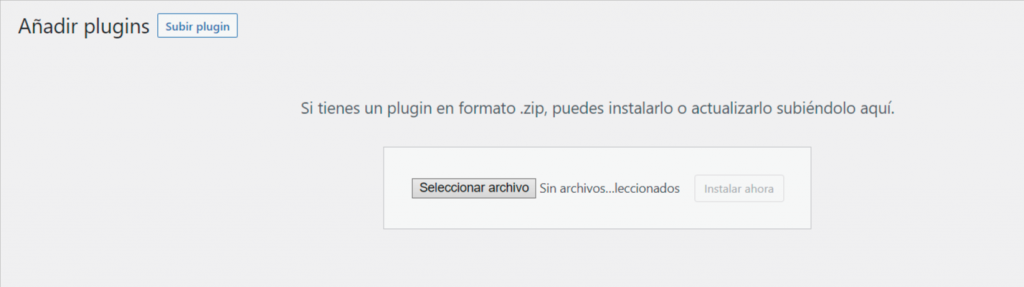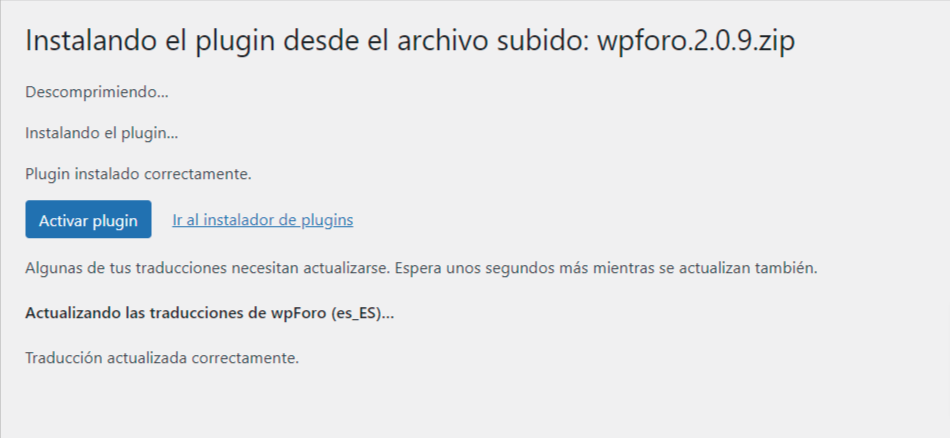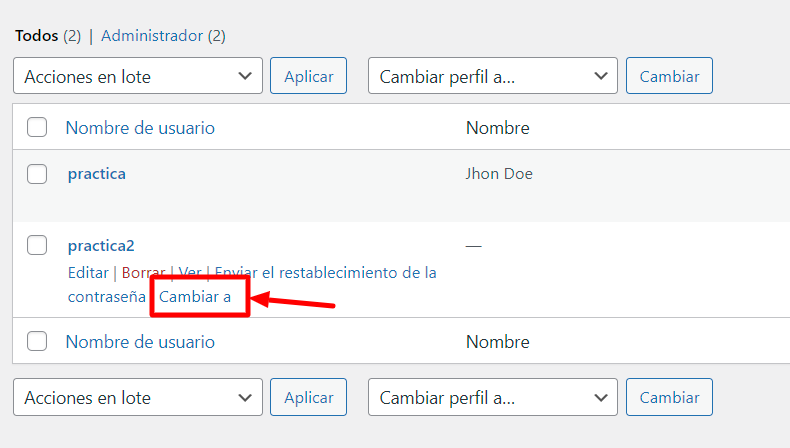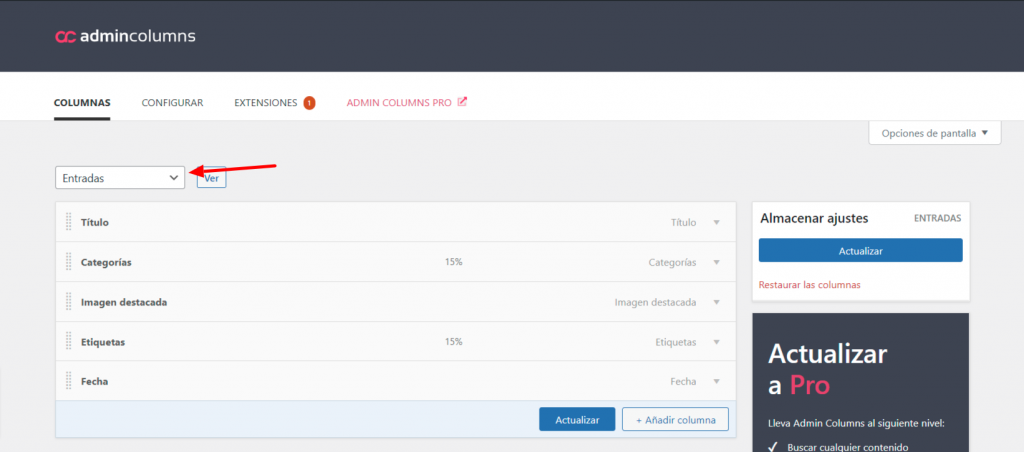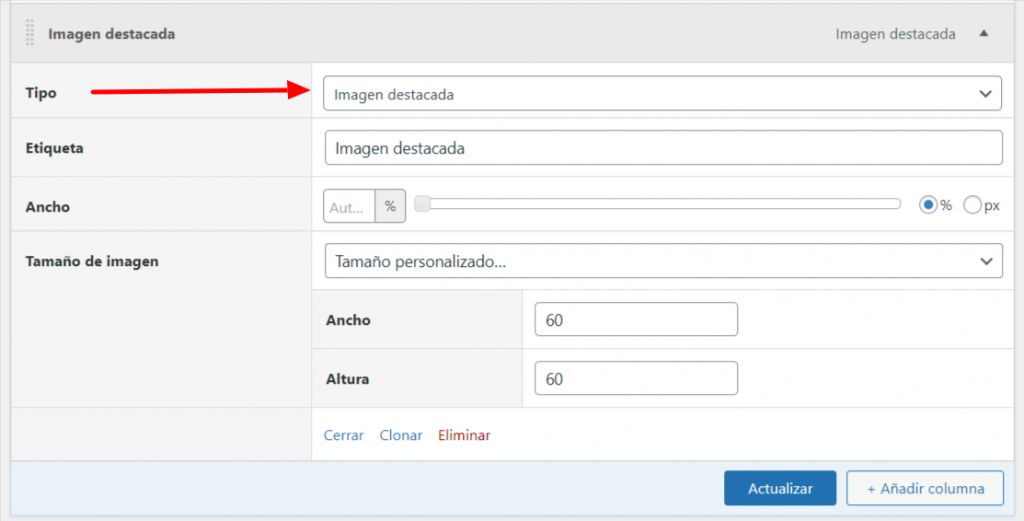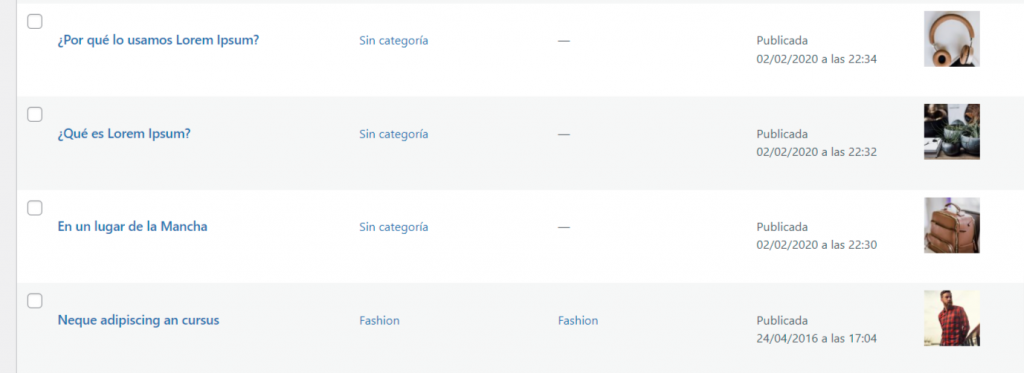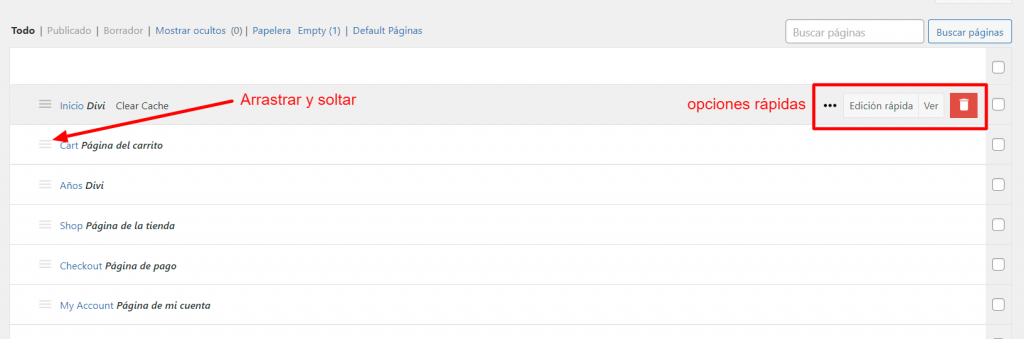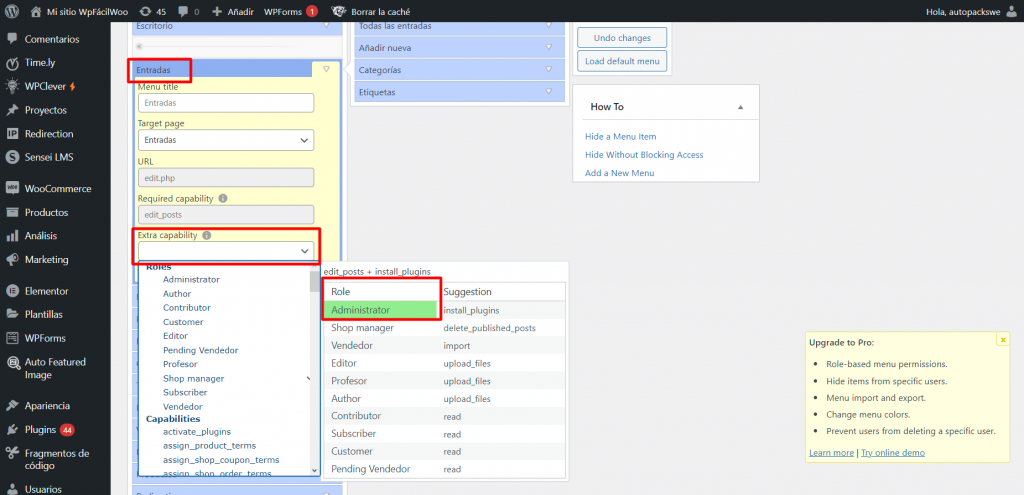En esta guía vamos a ver diferentes plugins que podemos aplicar a nuestro panel de administración de WordPress, mejor conocido como backend, estos plugins al ser WordPress un sistema que está desarrollado basándose en PHP este nos permite utilizar aplicaciones o complementos basados en snippets en WordPress, en este caso para realizar modificaciones de forma rápida y sencilla, realizar este tipo de cambios a nuestro WordPress backend nos puede ser de ayuda al momento de que nuestra clientela pueda tener acceso a esta misma área.
Sin contar que WordPress cuenta con una comunidad muy grande de colaboradores y desarrolladores independientes que permiten tener mayormente personalizaciones y mejoras al sistema basándose en complementos para ello.
Tabla de contenidos
Qué es el backend de WordPress
El Backend es un término utilizado para dirigirse al área de administración, también se suele conocer como wp-admin, él área de administración se utiliza para gestionar nuestro sitio, Desde el backend de WordPress vamos a poder agregar páginas, entradas de blog, comentarios de entradas o páginas en caso de estar disponibles, edición del menú del sitio, es decir configuración general de nuestra web, así también como los estilos y apariencia del mismo, añadiremos funcionalidades instalando complementos o plugins y todo lo que hagamos va a verse reflejado en el frontend.
Lo normal luego de realizar una nueva instalación de WordPress es acceder a este backend mediante nuestra ruta de ingreso /wp-admin/ por ejemplo utilizando la ruta dominio.com/wp-admin
Teniendo esto en cuenta, vamos a ver que son los plugins de WordPress y cómo actúan en nuestro backend
Cómo instalar un plugin desde el Backend de WordPress
Para este tema tenemos una guía disponible, Instalar plugins en WordPress, igualmente el proceso de instalación de complementos es sencillo, primero descargamos el complemento de los url que vamos a tener en esta guía y luego ingresamos al área de instalación de plugins:
Una vez subimos nuestro plugin activamos el mismo en la propia opción que tendremos a la vista:
Una vez activamos el complemento podremos utilizarlo de forma normal, según el menú que se nos despliegue.
Mejores plugins para el Backend de WordPress
Plugin user switching
Este complemento nos permite algo bastante básico en nuestro WordPress, este nos permite cambiar entre los usuarios que estamos logueados solo con hacer clic. De forma inmediata, se va a cerrar la sesión, y luego se iniciara la misma desde el otro usuario que seleccionemos. Esto nos resulta de utilidad para entornos de prueba donde necesitemos utilizar la cuenta de uno de nuestros usuarios para realizar estas pruebas, y así poder ayudar a los clientes, por ejemplo de un WooCommerce, cualquier sitio donde nuestros administradores necesiten usar esta información de los usuarios para ver sus cuentas.
Una vez lo instalamos simplemente ingresamos al menú de usuarios y allí vamos a ver la opción de cambiar de usuario:
Plugin Admin Columns
Este complemento nos funciona para administrar y organizar las columnas en las publicaciones, usuarios, comentarios, páginas y cualquier otro panel de publicación que tengamos en nuestro sitio, esto nos permite eliminar información que no necesitamos en estas páginas y así mantenemos un entorno más limpio. Una vez instalamos el complemento, lo que vamos a encontrar en su configuración es lo siguiente.
Dentro de este menú podemos seleccionar todos los post types que tengamos en nuestro sitio y agregar o eliminar esta visualización de elementos de la lista, si necesitamos agregar elementos que no tenemos, por ejemplo, un campo de imagen destacada en WordPress para entradas, simplemente agregamos con el botón de añadir columna, la correspondiente a imagen destacada.
Una vez agreguemos los campos que necesitamos, nuestra página interna de entradas se vería de la siguiente forma:
Si lo que necesitamos esa cambiar el orden de los elementos, vamos a tener que hacer clic y arrastras los elementos hasta que se encuentren dónde necesitamos que se vean estos mismos.
Plugin Nested Pages
Este complemento nos ayuda a tener una interfaz simple, del estilo arrastrar y soltar, para administrar la estructura de las páginas, adicional a esto nos agrega una mejora en cuanto a la organización de los botones, permitiendo de forma más rápida eliminar, editar de forma rápida y crear páginas internas, con un diseño plano que nos muestra todo a la vista.
Como podemos ver, resulta un complemento para el momento de que estemos creando nuestras páginas internas, ofreciéndonos la facilidad de trabajarlas y ordenarlas de tal forma que se nos sea sencillo encontrarlas cuando tenemos una cantidad que sobrepasa la primera página, con este complemento podríamos movilizar estas páginas y crear una lista más organizada dependiendo de que estemos editando.
Plugin Admin Menu Editor
Este plugin nos permite organizar directamente los elementos de nuestro backend que pueden o no ser vistos por algunos administradores del sitio, si por ejemplo en nuestro sitio es manejado por editores, para que estos suban el contenido de las entradas y no queremos que estos puedan visualizar todos los paneles de administración, este complemento nos ofrece el poder desactivar los paneles del sitio de tal forma que los usuarios no vean todos.
En esta captura vemos un ejemplo con la página de entradas en WordPress, donde podemos establecerle que se visualice solo para administradores, esto es solo un ejemplo, ya que podemos hacer esto mismo y seleccionar el rol para cualquier panel lateral de nuestro backend de WordPress. Resulta ser de más utilidad sí por ejemplo, tenemos usuarios con un perfil específico y tenemos menús laterales que por defecto no están asignados únicamente a los administradores.
Plugin Ultimate Dashboard
Este complemento es bastante más completo y nos ofrece una gran cantidad de opciones que vamos a repasar para poder comprender a totalidad lo que podemos hacer con este. Primero en la barra lateral de nuestro WordPress (sidebar WordPress) vamos a tener un menú específico de este complemento en el cual vamos a tener varios elementos como lo son, widgets, módulos y ajustes. Los demás elementos van a ser cambiantes dependiendo de qué agreguemos o qué opción activemos dentro de los ajustes de los módulos.
Módulo de whitelabel, este módulo nos ofrece la posibilidad de modificar los colores y algunos textos de nuestro backend, como lo son el texto que indica la versión y el footer, entre las modificaciones de colores tenemos, color acentuado, color del menú, color de fondo del menú de WordPress, color de los submenús y fondo del submenú.
Módulo login customizer, una mejora que si bien no cuesta como parte del backend de WordPress, sí que forma parte de este complemento para modificaciones del backend. Esta opción nos permite modificar el inicio de sesión, desde el logo hasta el fondo de nuestro login, también es posible cambiar los colores para que se adapten a nuestro estilo del sitio.
Módulo login redirect, este módulo ofrece una opción simple de cambiar la URL de acceso a WordPress, por defecto nuestros WordPress están configurados para iniciar sesión con la ruta wp-admin, este módulo lo que nos ofrece es el poder cambiar esta ruta de acceso y poder redirigir a las personas que traten de ingresar a la ruta de wp-admin a la que asignemos.
Módulo admin pages, este módulo podemos utilizarlo para dar información a nuestros usuarios que pueden ver el backend de WordPress, podemos insertar texto plano o bien un html este se mostrara como un nuevo menú lateral según el título que le asignemos y luego el contenido que creemos va a ser mostrado cuando se haga clic.
Módulo admin menu editor, este módulo es similar a lo que tendríamos con el complemento previo, la diferencia está en que este complemento ofrece más elementos adicionales de la gestión de estos paneles visibles, una vez ingresamos a la configuración de este módulo vamos a ver una barra donde seleccionamos los perfiles (administrador, editor, etc) una vez seleccionamos uno de estos vamos a ver debajo el orden de los elementos del backend disponibles y la posibilidad de moverlos u ocultarlos según el perfil, este módulo enteramente es para la versión pro del plugin.
Módulo admin bar editor, este módulo es similar al anterior, solo que nos ayuda a modificar la barra superior del backend en lugar de la barra lateral, esta mejora es parte de la versión pro del complemento. Pero igual vale la pena comentarla.
Complemento Quick Featured Images
Este complemento nos ayuda mucho a solventar ciertos problemas en cuanto a la imagen destacada, de nuestro WordPress, la forma más rápida de solucionarlos es mediante este plugin, ya que nos habilita una opción en el área interna de las entradas para asignar manualmente desde aquí las imágenes destacadas. Esto nos resulta de utilidad si tenemos un error que no nos permita modificar este elemento internamente en cada entrada o página.
Sin embargo, esta no es la única utilidad que posee este complemento para nuestro backend, este complemento nos ayuda al momento de realizar una actualización masiva para aplicar la misma imagen a varias entradas o páginas, permitiéndonos modificar en grandes cantidades según la categoría o etiqueta que queramos modificar.
Conclusión
Como podemos ver, tenemos una gran cantidad de opciones y plugins que podemos usar para mejorar la experiencia de nuestros usuarios, incluso nuestra propia experiencia, para hacernos más sencilla o cómoda alguna de las funciones básicas de WordPress. Gracias a que WordPress es un sistema que posee una gran cantidad de colaboradores, tenemos a disposición estos complementos como lo son necesarios para modificar algunos aspectos de nuestro sitio, desde aspectos visuales hasta funcionalidades nuevas como lo son nuevos paneles o incluso mensajes que podemos configurar para nuestros usuarios que ingresan a este backend WordPress.
Todas herramientas que si bien algunas tienen opciones de pago, en su mayoría podemos utilizar en versiones gratuitas, ofreciéndonos más versatilidad al momento de mostrar un proyecto o un contenido interno a nuestros clientes o usuarios.
También te puede interesar:
¿Te ha resultado útil este artículo?

Equipo de soporte WordPress y WooCommerce en Webempresa.